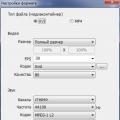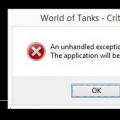"Cómo averiguar el servidor DNS del proveedor", a veces puede surgir una pregunta de este tipo tanto para usuarios experimentados como para personas que resuelven su problema para acceder a la red. Puede surgir cuando sea necesario configurar el acceso a Internet a través de la red interna utilizando una dirección de servidor DNS específica, y no una dirección determinada automáticamente. Esto suele ser necesario si siempre hay algunas dificultades con el conjunto de direcciones dinámicas. Esta conexión es más estable y le permite configurar el acceso DSL sin saltos de línea.
por la mayoría opción sencilla Cómo averiguar el proveedor de DNS es una llamada al servicio de soporte. Los operadores generalmente proporcionan dos direcciones que puede ingresar en la configuración de red que configura. Si por alguna razón esto no se puede hacer, use nuestros consejos a continuación.
¡Consejo de administración! Si hay un problema para acceder a la red. Quizás el servicio para determinar direcciones dns no funcione correctamente, como resultado, tendrá una conexión física a la red, pero sin acceso a Internet a través de un navegador. Esto se puede arreglar con un reinicio normal de la computadora, los usuarios avanzados pueden reiniciar el servicio y restaurar la red a través del protocolo http.
Cómo funciona el DNS
El principio de funcionamiento de DNS (Servicios de nombres de dominio) queda bien demostrado en la ilustración. El usuario envía el nombre textual habitual del sitio y, en respuesta, recibe una dirección IP que ya proporciona acceso a un recurso específico. DNS es una red global de enrutadores de servidor que proporciona conexión en cadena a un sistema de servidores y acceso.

¡Consejo de administración! Los usuarios comunes no necesitan configurar los ajustes de red y aclarar el proveedor de DNS y otros sitios. Pero para el desarrollo general, debe saber que cada nombre de texto está asociado con una dirección IP específica, por ejemplo, 78.1.231.78.
Suplantación de DNS: un ataque clásico de piratas informáticos

Los usuarios experimentados estarán interesados en familiarizarse con el esquema de servidores que brindan acceso a Internet. Un servidor DNS que enruta el tráfico de usuarios también está disponible en el lado de su proveedor.
¡Consejo de administrador! Tenga en cuenta que cuando el servidor DNS está falsificado, es posible conectarse a un sitio "falso". Esta interfaz se utiliza para robar contraseñas e información de tarjetas de crédito. Por lo general, este problema se resuelve instalando un software antivirus que incluye protección contra dicha "escucha de tráfico".
proveedor de DNS
Como decíamos, para configurar una conexión de red se requiere la dirección DNS del proveedor. Normalmente hay varios de ellos, especialmente para grandes sistemas de telecomunicaciones a los que se conectan muchos usuarios. Usualmente en el servicio de soporte puedes averiguar el DNS primario y secundario, estos servidores se duplican entre sí cuando hay una carga bastante grande cuando los usuarios se conectan.
Determinar el proveedor de DNS de su red
La forma más fácil de hacerlo es cuando hay una red y acceso a Internet, o lo mismo se puede hacer desde un suscriptor que también se atiende en la red de su proveedor. Para estos efectos, siga las instrucciones:
- inicie la línea de comando haciendo clic en el menú "Inicio", luego en "Ejecutar" y escribiendo CMD (en minúsculas) en la línea;
- en la ventana de la línea de comandos que se abre, escriba ipconfig / all;
- en el informe recibirá una lista de direcciones DNS;
- las direcciones recibidas se pueden registrar físicamente en la configuración de la red, en cuyo caso el acceso a la red funcionará de manera estable incluso si falla el descubrimiento automático de servidores DNS.
Este método ayuda a que el acceso a la red sea más estable; de hecho, asigna un servidor DNS permanente con una dirección de respaldo. Ambos servidores enrutarán sus solicitudes en Internet.
capturas de pantalla
Los ejemplos se muestran en las capturas de pantalla. En el primer caso, se especifican las direcciones de servidor estándar. En el segundo caso, reserva y adicional. En esta opción, los usuarios tienen acceso a tres servidores redundantes.

Informe después de ejecutar el comando ipconfig /all con un espejo dns

Informe después de ejecutar el comando ipconfig /all con dos espejos dns
Formas alternativas de encontrar direcciones DNS de proveedores
Si no tiene acceso a la red, el servicio de soporte no da direcciones DNS directas y no puede obtenerlas de otra manera, intente buscar a través de una búsqueda en Internet. Esto se puede hacer usando buscador y palabras clave "Direcciones DNS (nombre de su proveedor)". En algunos casos, esta información puede ser publicada en el sitio web oficial de la empresa de telecomunicaciones o en foros de los usuarios.
Qué es DNS, cómo funciona y cómo especificar o cambiar servidores DNS para un dominio - 3.5 de 5 basado en 2 votos
DNS - (Sistema de Nombres de Dominio) Sistema de Nombres de Dominio - es un servicio de red, en cuyos servidores se comparan los nombres de dominio con los valores digitales de sus direcciones IP.
Echemos un vistazo más de cerca a qué es el DNS, cómo funciona y cómo funciona.
Internet es una red IP y cada computadora en esta red tiene un número personal específico, que se denomina dirección IP. Pero como no es conveniente utilizar el direccionamiento digital, se decidió utilizar la grafía alfabética de las direcciones. Por lo tanto, cuando visita cualquier sitio en Internet, no ingresa números, sino letras. Pero el problema es que las computadoras solo pueden percibir información digital, es decir, una secuencia de unos y ceros, y no pueden entender absolutamente la información alfabética.
Es por eso que se creó un servicio especial en Internet que traduce letras de direcciones en números y este servicio se llama DNS (Sistema de nombres de dominio).
El servicio DNS es una enorme base de datos que contiene información sobre la correspondencia de un nombre de dominio específico con una dirección IP específica. Visualmente, se puede representar de la siguiente manera:

Hay una gran cantidad de nombres de dominio en Internet y más y más cada día, así que puedes imaginar lo enorme que es la base de datos de este servicio. No es razonable y prácticamente imposible almacenar una cantidad tan grande de información en un servidor.
Pero como la red de Internet consta de subredes, se decidió dividir esta base de datos y colocar su tamaño determinado en cada una de las subredes. Donde existan correspondencias de direcciones IP a nombres de dominio solo para equipos incluidos en esta subred.
¿Qué es el servidor NS?
El servidor que contiene toda la información sobre la correspondencia de los nombres de dominio en una subred en particular se denomina servidor NS, siglas de Name Server o servidor de nombres. Considere un ejemplo de conversión de un nombre de dominio a una dirección IP basada en una red simplificada.

Como puede ver, en esta red hay una computadora con dominio alfa con una dirección IP de 192.55.11.25 y una computadora con dominios beta con una dirección IP de 192.55.11.26, y el propio servidor DNS, que también tiene la correspondiente Dirección IP. Ahora suponga que la computadora beta necesita comunicarse con la computadora alfa, pero no conoce su dirección IP, solo su nombre de dominio. Sin embargo, conoce la dirección IP del servidor DNS al que accede para saber la dirección IP del servidor alfa. El servidor NS busca en su base de datos y encuentra la dirección IP que coincide con el nombre de dominio alfa y la pasa a la computadora beta. La computadora beta, habiendo recibido una dirección IP, la usa para contactar a la computadora beta.
Como sabe, todos los nombres de dominio tienen su propia estructura jerárquica y se dividen en zonas de dominio .ru. com y otros. Ver el material para más detalles. Entonces, cada zona de dominio tiene su propio servidor NS que contiene información sobre las direcciones IP de esos dominios que están incluidos en una zona de dominio específica. Así, esta enorme base de datos se divide en otras más pequeñas.
Configuración de DNS
¿Cómo puedo cambiar y especificar servidores DNS para un dominio?
Para que su sitio se cargue cuando ingresa la dirección de su sitio en la barra de direcciones de su navegador, debe asociar el nombre de dominio del sitio con el alojamiento. Para ello, debemos decirle al servicio DNS con qué servidor NS contactar, para que éste, a su vez, busque en su base de datos y le diga con qué servidor (hosting) contactar al navegador.
La entrada del servidor DNS se ve así:
ns1.suhosting.ru
ns2.suhosting.ru
Puedes encontrar estas direcciones:
- en una carta que el proveedor de alojamiento le envía inmediatamente después de solicitar el alojamiento;
- en el panel de control del hosting, por ejemplo, en la sección de dominios;
- poniéndose en contacto con el soporte de alojamiento.
Ahora sobre dónde deben especificarse. Estas direcciones de servidor DNS deben especificarse en el dominio que va a utilizar como dirección de su sitio. Por lo tanto, vaya al sitio web del registrador de nombres de dominio donde registró su dominio. En la administración de dominios, busque el elemento Servidores DNS o Administrar servidores DNS / Delegación, el nombre puede diferir según el registrador. Por ejemplo, en el registrador de nombres de dominio que utilizo para registrar mis dominios, debe ir a la sección "Mis dominios" >> marcar el dominio deseado y seleccionar "Cambiar servidores DNS" en la lista desplegable.
Después de ingresar a esta sección, se abrirá un formulario en cuyos campos debe ingresar los servidores DNS apropiados. Para hacer esto, en mi caso, debe desmarcar la casilla "Usar nombres de registrador" y luego especificar ns1.yourhosting.ru en el campo DNS1 y ns2.yourhosting.ru en el campo DNS2. Las direcciones IP se pueden omitir, por lo que algunos proveedores de alojamiento no las emiten. Después de completar los campos, haga clic en el botón "Editar".

Después de eso, debe esperar un tiempo hasta que coincidan los servidores DNS. Esto puede tomar desde unas pocas horas hasta un día entero. Por lo tanto, tan pronto como los especifique, su sitio no se cargará.
Cómo especificar sus servidores DNS para un dominio
A veces, debe especificar sus propios servidores DNS, es decir, servidores DNS que se encuentran en el mismo dominio. Casi todo el mundo tiene su propio servicio de servidor DNS. En este caso, por ejemplo, para este sitio, se especifica ns1..site como servidor DNS.
Al hacerlo, se deben tener en cuenta los siguientes puntos:
1. Si especifica sus servidores DNS para un dominio ubicado en las zonas RU, SU, RF, debe especificar su dirección IP para cada servidor DNS. En este caso, cada dirección IP especificada debe diferir en al menos un dígito, no se permite indicar la misma IP.
2. Si los servidores DNS que especifica para su nombre de dominio están en otro dominio, por ejemplo, si especifica servidores DNS como 1ns.vash-sait.ru o 2ns.vash-sait.ru para el dominio del sitio, entonces no No es necesario especificar direcciones IP.
3. Si especifica sus servidores DNS para un dominio internacional, estos servidores DNS deben registrarse previamente en la base de datos del Registro NSI internacional. No es posible especificarlos sin registro en esta base de datos. Al registrarse en el Registro NSI, deberá ingresar las direcciones IP para cada servidor DNS. Por lo tanto, al especificar servidores DNS para un dominio, no es necesario especificar direcciones IP.
Adjuntar una dirección IP a un dominio
Para adjuntar una dirección IP a un dominio, debe ir a la configuración de registros DNS. Cómo hacer esto dependerá del panel de control del hosting. Por ejemplo, en ISPmanager debe ir a la sección "Nombres de dominio", luego hacer doble clic en el nombre de dominio requerido y especificar o editar las siguientes tres entradas (para crear una entrada, haga clic en el icono "Crear", para cambiar , haga clic en la entrada requerida):
Para la primera entrada, ingrese www en el campo "Nombre", seleccione A (dirección de Internet v4) en la lista desplegable "Tipo" e ingrese la dirección IP requerida en el campo "Dirección".
Para la segunda entrada, ingrese @ (perro) en el campo "Nombre", seleccione A (dirección de Internet v4) en la lista desplegable "Tipo" e ingrese la dirección IP requerida en el campo "Dirección".
Para la tercera entrada, ingrese * (asterisco) en el campo "Nombre", seleccione A (dirección de Internet v4) en la lista desplegable "Tipo" e ingrese la dirección IP deseada en el campo "Dirección".

Vídeo: Cómo funciona el DNS
El material fue elaborado por el proyecto:
Muchos propietarios de PC, portátiles y tabletas domésticas utilizan Internet sin comprender en absoluto los principios de su funcionamiento. Puedes conseguir una conexión mucho más estable de la que nos suele dar el proveedor tomándote el tiempo de estudiar este tema. Una opción para mejorar su experiencia de navegación web es reemplazar la dirección DNS predeterminada por una alternativa.
¿Qué es DNS y por qué es necesario?
Para empezar, averigüemos: cuál es el significado de la combinación de letras DNS. El nombre completo es Sistema de Nombres de Dominio, y traducido al ruso significa "servicio de nombres de dominio". Cada sitio en Internet tiene su propio nombre de dominio, lo vemos todos los días en la barra de direcciones del navegador. Por ejemplo, para el conocido red social Facebook se verá así https://www.facebook.com. Además, cada sitio tiene su propia dirección IP en forma de valor numérico, así: 31.13.65.36.
El servidor DNS traduce el nombre de dominio del sitio a una dirección IP
La función de DNS es almacenar datos sobre las direcciones y nombres de dominio de los sitios. Cuando se recibe una solicitud alfabética de un nombre de sitio, el servidor DNS devuelve el valor numérico de la dirección del recurso.
Cómo averiguar qué DNS proporciona el ISP
Si periódicamente tiene dificultades para acceder a Internet, es mejor usar la configuración de una dirección DNS específica, y no sintonización automática. Tal conexión funciona más estable. Para hacer esto, necesita averiguar la dirección de su proveedor. La forma más fácil es llamar al operador de la organización que le proporciona el servicio de Internet. Si esto no es posible, averigüe la dirección DNS utilizando las herramientas de Windows. Para hacer esto, debe llamar a la línea de comando.
Debes hacer lo siguiente:
- Abra el menú "Inicio", luego "Todos los programas", en la pestaña "Accesorios", haga clic en "Símbolo del sistema".
Ingrese al "Menú de inicio" seleccione "Símbolo del sistema"
- Forma alternativa: presione simultáneamente la combinación de las teclas Win y R; en la pestaña que aparece, escriba el comando "cmd" y haga clic en "Aceptar"
En la pestaña Ejecutar, escriba "cmd" y haga clic en "Aceptar"
- En la ventana que aparece, escriba el comando "nslookup" y presione "Enter".
Escriba "nslookup" en el símbolo del sistema y presione "Enter"
- De esta forma obtendrá el valor de la dirección DNS del proveedor.
La dirección IP de su ISP aparecerá en la ventana del símbolo del sistema.
Servidores DNS alternativos en Internet, resumen, pros y contras
Cada ISP tiene su propio servicio de DNS, pero a veces tiene sentido conectarse a un servidor alternativo. Las razones pueden ser diferentes:
- el proveedor no puede garantizar el funcionamiento estable del DNS;
- el usuario busca aumentar el nivel de protección de su computadora;
- El dueño de la PC quiere aumentar la velocidad de la red;
- el deseo de eliminar las restricciones de acceso a la información basadas en la posición territorial.
Considerar mejores opciones y tratar de elegir el más adecuado.
DNS público de Google
El servicio se lanzó en diciembre de 2009 como un servicio experimental. Actualmente es el servicio de DNS público más grande del mundo, con un promedio de más de 70 mil millones de solicitudes por día. Utiliza el método CDN (red de distribución de contenido) de transferencia de información. Los servidores DNS públicos de Google admiten el protocolo de Internet IPv 6.
Video: Una descripción detallada y accesible de cómo instalar un DNS alternativo de Google
Sus innegables ventajas son:
- Alta velocidad: garantizada mediante el uso de los últimos avances técnicos.
- Confiabilidad: obtenida mediante el uso de potentes servidores y una amplia infraestructura.
- Seguridad - basada en el uso de software propietario.
El único aspecto negativo asociado a la actividad del servicio es la recopilación de datos sobre los usuarios para ganar dinero con la publicidad. Esto no es una violación grave de la seguridad, pero potencialmente una divulgación de su información personal.
Abrir DNS
Open DNS es el servicio de DNS más grande y confiable en Internet. Tiene 12 centros de datos globales. Utiliza la tecnología de enrutamiento Anycast, gracias a la cual responde a las solicitudes de DNS más rápido que otros proveedores. Los sitios web se cargarán más rápido y no tendrá que preocuparse por las interrupciones del DNS según su ISP. Más de 50 categorías de filtrado personalizables permiten a los padres controlar los sitios web que visitan sus hijos. Open DNS bloquea los sitios web que intentan robar su información confidencial y contraseñas fingiendo que son sitios web legítimos.
Video: Cómo configurar Open DNS en la computadora de su hogar
Sus ventajas:
- Rápida respuesta a las solicitudes gracias al uso de nuevas tecnologías y una extensa red de servidores.
- Alto grado de confiabilidad logrado mediante el uso de equipos de última generación.
- La capacidad de detener un ataque de Internet antes de que suceda: el servicio filtra el tráfico, tiene su propia base de datos de sitios maliciosos.
- Las funciones básicas se proporcionan de forma gratuita.
- La configuración toma literalmente minutos.
La desventaja es la necesidad de registrarse en el servicio.
RELOJ DNS
Si necesita privacidad total, DNS WATCH es para usted. No requiere registro y proporciona protección adicional. Nadie podrá especificar qué sitios web no debe visitar. Al usar los servicios DNS WATCH, ya no necesita depender de su ISP cuando busca en Internet. Puede estar seguro de que no se censuran las consultas de DNS. El servicio no registra solicitudes de Internet, usted siempre permanece como un usuario anónimo. El único inconveniente es la baja velocidad.
Página del servicio DNS WATCH que proporciona servicios DNS
Seguridad Norton Connect
Norton ConnectSafe protegerá su computadora de recursos de Internet maliciosos y no deseados. No requiere instalación de hardware y software adicional. Basta con introducir las direcciones IP del servicio DNS. Es gratis para uso no comercial.
Video: configure la protección para el tráfico entrante de Internet, configure Norton ConnectSafe
Ayuda a proteger la navegación web:
- Como producto de Norton, empresa especializada en software en el campo de la seguridad en Internet, pondrá una barrera confiable en el camino de sitios maliciosos y fraudulentos.
- Bloquea sitios con contenido sexual explícito.
- Hace posible restringir que los niños vean sitios con contenido cuestionable.
El servicio no es un reemplazo completo del programa antivirus instalado en la computadora del usuario. Norton ConnectSafe es su primera capa de protección.
DNS de nivel 3
El servicio ocupa el tercer lugar en popularidad. Además de los servicios de DNS, ofrece una gran cantidad de otros productos. Desarrolla constantemente nuevos servicios diseñados para ayudar a las empresas. Un proveedor de DNS avanzado con una red de servidores flexible y confiable que responde rápidamente a las necesidades del cliente. Utiliza una combinación de opciones de conectividad pública y privada a través de fibra o nube. Se combinan con soluciones de seguridad de capa 3 e incluyen las aplicaciones, los servicios y las funciones de DNS necesarios. El DNS de nivel 3 le permite crear un entorno de red híbrido de capa 3 ideal.
Descripción de las capacidades del servicio DNS de nivel 3
Es necesario tener en cuenta que el servicio registra todas las solicitudes provenientes de su computadora.
DNS seguro de Comodo
Comodo Secure DNS es un servicio de resolución de nombres de dominio que maneja las solicitudes de DNS a través de su red de servidores DNS redundantes. Proporcionará mucho más conexión confiable que los servidores de su ISP. Si elige usar Comodo Secure DNS, la configuración de red de su PC se cambiará para que todas las aplicaciones que accedan a Internet usen servidores Comodo Secure DNS.
Descripción de las funciones proporcionadas a los usuarios de Comodo Secure DNS
Comodo Secure DNS le brinda un sistema más seguro, inteligente y Internet rápido. Él usa:
- infraestructura de servidor confiable;
- un sistema DNS altamente estructurado y páginas man de Comodo;
- funciones de filtrado de nombres de dominio;
- El DNS seguro se refiere a una lista de bloqueo de sitios peligrosos.
La mayoría de las características adicionales se proporcionan por una tarifa.
Abrir NIC DNS
Proyecto no comercial, no cobra por el acceso a los servicios DNS. Completamente dirigido por voluntarios y gratuito para los usuarios. Ningún gobierno puede impedirle visitar sus sitios favoritos. Al comenzar a utilizar los servidores DNS de OpenNIC proporcionados por voluntarios, puede estar seguro de que su conexión no será censurada. El servicio tiene una gran infraestructura de red, puede conectarse al servidor más cercano a usted. Simplemente selecciónelo de la lista.
Descripción de los objetivos y políticas del servicio Open NIC DNS
Configuración de DNS
Después de revisar las capacidades de los servicios que brindan sus servidores, elija el más adecuado, en su opinión. Para configurar un DNS alternativo, utilice la tabla con direcciones IP.
Tabla: Direcciones IP de servidores DNS alternativos
| Servicio | DNS 1 | DNS 2 |
| DNS público de Google | 8.8.8.8 | 8.8.4.4. |
| Abrir DNS | 208.67.222.222 | 208.67.220.220 |
| RELOJ DNS | 82.200.69.80 | 84.200.70.40 |
| Seguridad Norton Connect | 199.85.126.10 | 199.85.127.10 |
| DNS de nivel 3 | 209.244.0.3 4.2.2.1 4.2.2.3 | 209.244.0.4 4.2.2.2 4.2.2.4 |
| DNS seguro de Comodo | 8.26.56.26 | 8.20.247.20 |
| Abrir NIC DNS | Escoge de la lista https://servers.opennic.org | Escoge de la lista https://servers.opennic.org |
Después de seleccionar el servicio apropiado, puede comenzar a cambiar la configuración de DNS:
- Pase el mouse sobre el ícono "Red" y haga clic con el botón izquierdo.
El icono de red indica la presencia de una conexión a Internet
- En la pestaña "Conexiones actuales" que aparece, seleccione "Centro de redes y recursos compartidos" y haga clic con el botón izquierdo del mouse.
Haga clic izquierdo en "Centro de redes y recursos compartidos"
- En la nueva ventana, seleccione "Conexión de área local".
En la pestaña "Ver estado básico de la red", haga clic izquierdo en "Conexión de área local"
- Aparecerá una nueva pestaña, haga clic en Propiedades.
En la pestaña que aparece, haga clic en "Propiedades"
- Seleccione "Protocolo de Internet versión 4 (TCP/IP 4)", haga clic en el botón "Propiedades" nuevamente.
Seleccione "Protocolo de Internet versión 4 (TCP/IP 4)" y haga clic en "Propiedades"
- En la nueva pestaña, en el párrafo "Usar las siguientes direcciones de servidor DNS", complete: "Servidor DNS preferido" y "Servidor DNS alternativo".
Complete los elementos "Servidor DNS preferido" y "Servidor DNS alternativo", haga clic en "Aceptar"
- Marque "Verificar configuración al salir".
- Haga clic en el botón "Aceptar" y reinicie su computadora.
Errores comunes de DNS y cómo solucionarlos
Hay algunos errores de DNS comunes que los usuarios encuentran de vez en cuando:
- El servidor DNS no responde, no se puede encontrar la dirección DNS del servidor.
- Windows no puede ponerse en contacto con el dispositivo o recurso.
- Sin acceso al servidor DNS.
Si ocurre un error, en primer lugar, debe verificar si el cable de Internet se ha caído de la computadora. Si todo está bien, intente conectarlo directamente, sin pasar por el enrutador. Si todo funciona sin un enrutador, intente reiniciarlo. Hay muchas variedades de estos dispositivos, pero en términos generales, la configuración para todos es casi la misma. Cómo hacer esto, considere el ejemplo de uno de los modelos de la conocida marca TP-Link:
- Ingrese 192.168.0.1 en la barra de direcciones de su navegador y haga clic en buscar.
Ingrese la dirección IP del enrutador en la barra de direcciones del navegador
- En la ventana que aparece, ingrese su nombre de usuario y contraseña (el valor predeterminado es "admin", si la contraseña ha sido cambiada, debe recordarla).
Ingrese su nombre de usuario y contraseña correctamente
- Haga clic en el botón Iniciar sesión.
- En el panel de control del enrutador que aparece, seleccione "Herramientas del sistema".
En el menú que se abre, seleccione "Herramientas del sistema"
- Se abrirá la siguiente ventana, en ella haga clic en el elemento "Reiniciar".
En la sección "Herramientas del sistema", haga clic en "Reiniciar"
- En la siguiente pestaña, aparecerá el mensaje "Presione este botón para reiniciar el dispositivo", presione el botón, confirme el reinicio, espere.
Después de reiniciar el enrutador, el error debería desaparecer. Las fallas elementales de los dispositivos ocurren con bastante frecuencia, no se apresure a entrar en pánico, cualquier problema puede resolverse por su cuenta.
Muy a menudo la causa varios errores DNS es un problema con los servidores de su ISP. Si ya ha realizado los pasos enumerados anteriormente, pero el mensaje de error no desaparece, llame a su ISP, quizás la razón radica en el funcionamiento incorrecto de su servidor DNS.
Si el equipo del proveedor funciona, el enrutador funciona, la red está disponible y el navegador continúa dando un error, tales acciones ayudarán.

Site DNS (Domain Names System) es un sistema de almacenamiento distribuido de claves y valores para ellos, vinculando información sobre el sitio real con el nombre de dominio del sitio.
Cómo funciona el DNS
De esta forma, Internet resolvió el problema de conectar los nombres de dominio con el verdadero sistema de enrutamiento de Internet: las direcciones IPv4 e IPv6. Los creadores simplemente agregaron una función de directorio de sitios y la llamaron DNS.
Hecho interesante
Cuando Internet se distribuía a unas pocas computadoras y la cantidad de sitios se podía contar manualmente, el archivo de hosts conocidos se usaba para vincular el dominio y la IP de la computadora. Registraba manualmente las direcciones de las páginas web en pares con las direcciones de los servidores que sirven al dominio dado. En lugar de 128.0.0.2, fue posible ingresar mysit en la barra de direcciones / del navegador mi .com y acceda al recurso adecuado. Pero a medida que la red creció hasta alcanzar proporciones inmensas, se hizo necesario crear una matriz centralizada y constantemente actualizada. Los hosts han sido reemplazados por un DNS genérico.
Considere toda la cadena de solicitud de información sobre el sitio:
- Ingresó el nombre del sitio en la barra de direcciones del navegador, por ejemplo, yandex.ru.
- El navegador reconoció que claramente no es una dirección IP delante de él, lo que significa que debe obtenerse manualmente. El navegador genera una solicitud al servidor DNS más conveniente.
- El servidor DNS, al recibir una solicitud del navegador, solicita información sobre el sitio a lo largo de una larga cadena que llega a los servidores raíz.
- Después de recibir una respuesta, DNS envía como respuesta la dirección IP del servidor al que pertenece el nombre de dominio especificado.
- El navegador te dirige directamente por IP.
Hablamos sobre el acceso a los servidores raíz, que era un redondeo válido pero bastante tosco de la información de enrutamiento de DNS.

Servidores raíz
Los servidores raíz son los 13 servidores DNS principales que sirven a todos los sitios existentes en el mundo. Todos los servidores raíz están ubicados en los EE. UU.
Hay 9 réplicas de estos almacenes en Rusia, en las siguientes ciudades: Moscú, San Petersburgo, Novosibirsk, Ekaterimburgo y Rostov del Don
En condiciones reales, una solicitud de cada mil llega al nodo raíz. Si cada solicitud del navegador condujera al paso de toda la cadena de servidores mundiales, esperaríamos diez veces más para la descarga y, en las horas punta, no recibiríamos ninguna respuesta de las sobrecargas. Resulta que los desarrolladores han creado un poderoso sistema de almacenamiento en caché de datos distribuidos.
Si una vez solicitó un dominio, sus datos se almacenan en la memoria caché del servidor durante mucho tiempo. Cuando vuelva a presentar la solicitud, el DNS no verificará la IP con otros servidores a lo largo de la cadena, sino que simplemente le dará la respuesta que recibió anteriormente.
Cómo averiguar el DNS de un sitio
Para averiguar el DNS de un sitio, existen herramientas sencillas y gratuitas. Todos ellos simplemente repiten los pasos del navegador, mostrando los encabezados de respuesta de los servidores.
- Vaya a la página de servicio: https://2ip.ru/dig/.
- Introduzca el nombre de dominio del recurso de interés en el campo "Dominio".
- Seleccione el tipo "CUALQUIERA" y haga clic en "Comprobar".
- Toda la información disponible sobre el dominio se mostrará en la pantalla.
Cómo configurar y registrar el DNS del sitio
Consideremos paso a paso el proceso de configuración de parámetros para un recurso web.
- Después de completar el procedimiento de registro de dominio, se le pedirá que vaya al panel de control de delegación. Vaya a la sección de gestión de registros NS.
- Para muchos, es mucho más fácil mantener el servidor del sitio y los registros DNS en una sola cuenta, por lo que los dominios se delegan a los servidores DNS de la empresa de alojamiento. Para realizar este procedimiento, consulte con el proveedor de alojamiento las direcciones de los servidores NS e ingréselos en la configuración del dominio.
- Si desea dejar los registros NS predeterminados, deberá realizar una configuración adicional en el panel de control del registrador. En caso de que haya cambiado NS a un servidor de alojamiento, vaya a su panel de control y agregue su dominio a la lista. La mayoría de las veces, el procedimiento recibe una respuesta técnica después de 48 horas, no espere a que el dominio aparezca instantáneamente en la lista.
Después de completar todos los ajustes de configuración inicial, puede proceder a la configuración directa de los registros DNS. Cada panel de control tiene sus propias características, pero el principio es el mismo: seleccione el modo de edición de dominio, cambie / agregue / elimine los pares de parámetro-valor necesarios, guarde y después de 24-72 horas, el resultado se refleja en el sitio
Registros de recursos DNS primarios
ATENCIÓN: siempre se coloca un punto después del nombre de host en DNS
tudominio.com. 127.0.0.1
La configuración principal de cualquier dominio. Asociación de un nombre con una dirección IP. Configurado por usted inmediatamente después de la delegación.
CNAME sub.tudominio.com. CNAME tudominio.com
Herramienta de creación de subdominios. Si crea un subdominio en el sitio, especifíquelo en la directiva CNAME, de lo contrario no será accesible.
MX mail.yandex.ru. MX0
Entrada del servidor de correo para su sitio. Sin especificar esta directiva, será imposible enviar y recibir correo para el sitio. Si utiliza servicios de terceros como Yandex.Mail, lea atentamente las instrucciones para usar esta directiva. El valor del segundo parámetro es un número de prioridad de 0 a 65535, donde la prioridad disminuye a medida que aumenta el número. Esto significa que los intentos de acceder a los servidores comenzarán desde la prioridad más alta, pero si falla, descenderán en la jerarquía más abajo.
TXT
Cualquier información de texto. Se utiliza para conectar servicios, verificar derechos de dominio y agregar datos adicionales a la estructura DNS.
Registro TXT de la política de envío
Contiene información sobre los servidores que están autorizados para enviar Email en nombre del dominio.
Internet es una colección de redes locales de computadoras ubicadas en todo el mundo que se comunican entre sí de acuerdo con reglas uniformes llamadas protocolos.
Para no recordar la dirección numérica de la computadora, se creó el sistema DNS. sistema de nombres de dominio o DNS (Domain Names System), asocia nombres como direcciones numéricas (185.12.92.137) que las computadoras usan para comunicarse entre sí.
Para que su sitio con su nombre de dominio funcione, debe especificar los servidores DNS en los que se "grabará" en qué servidor (alojamiento) se encuentra su sitio. Los servidores DNS se parecen a:
ns1.suhosting.ru
ns2.suhosting.ru
Hay tres formas de configurar el DNS:
- registrador DNS. En este caso, deberá configurar completamente la zona DNS como en la tercera opción.
- DNS del proveedor de alojamiento. En este caso, el proveedor de alojamiento realizará toda la configuración preliminar de DNS, suficiente para el funcionamiento normal de su sitio.
- DNS de terceros. Puede especificar el alojamiento DNS en general en un servidor DNS de terceros, como Yandex-DNS.
¿Cómo especificar (cambiar) servidores DNS para un dominio?
Para especificar/cambiar el servidor DNS de un dominio, debe:
- registrarse con un registrador de nombres de dominio;
- Encuentre el dominio deseado y seleccione allí "Administración/delegación de servidores DNS"
- En el formulario que se abre, especifique los servidores DNS requeridos (se puede omitir la IP). o marque la casilla de verificación "Usar servidores DNS del registrador".
- Haga clic en el botón "Guardar".
La información sobre sus cambios estará disponible durante un período de varios minutos a 72 horas. Por lo tanto, al principio es posible que los servidores DNS sean antiguos. Esto no depende del registrador ni del proveedor de hosting. Solo tienes que esperar.
Configuración de registros DNS.
Para agregar/cambiar registros en el servidor DNS, debe hacer lo siguiente:
Un ejemplo de hacer registros en DNS:
Supongamos que ha registrado el dominio mydomain.ru y la dirección IP del servidor web donde se ubicará el sitio: 195.128.128.26. En este caso, deberá crear al menos dos registros "A" para su dominio (para vincular mydomain.ru y www.mydomain.ru a 195.128.128.26). Para ello, en el formulario de adición de registros "A", en el campo "Nombre del subdominio", especifique "@" para el primer registro y "www" para el segundo registro, y en el campo "Datos", especifique 195.128. 128.26 (para ambos registros).
Para reenviar todos los subdominios a una dirección IP, debe especificar * como "Nombre de subdominio"
Ejemplo 2: desea que mail.mydomain.ru apunte al mismo host que relay.highway.ru. Para hacer esto, ingrese "correo" en el campo "Nombre de subdominio", seleccione "Tipo de registro" CNAME e ingrese "relay.highway.ru" en el campo "Datos".
Un ejemplo de registros DNS para la zona mydomain.ru:
@ A 195.161.114.80 @ MX 10 relay.highway.ru. www A 195.161.114.80 ctrl CNAME ctrl.muse.highway.ru. ftp CNAME ftp.muse.highway.ru. correo CNAME relay.highway.ru. ssh CNAME ssh.muse.highway.ru.
Instrucciones para cambiar servidores DNS
- Si especifica servidores DNS RU, SU, RF ubicados en el mismo dominio (es decir, "su" DNS), por ejemplo, para el dominio testsite.ru usted especifica servidores DNS ns1.testsite.ru Y ns2.testsite.ru, luego necesariamente debe especificar para cada servidor DNS su dirección IP.
- Si especifica servidores DNS en cualquier dominio que se encuentran en otro dominio, por ejemplo, para un dominio testsite.ru usted especifica servidores DNS ns1.abrakadabra.ru Y ns2.abrakadabra.ru, luego especifique las direcciones IP para cada servidor DNS no hay necesidad.
- ¡Las direcciones IP de los servidores DNS (si es necesario, consulte arriba) para los dominios RU, SU, RF deben diferir en al menos un dígito! No se permite la misma IP para todos los DNS.
- Para dominios internacionales (com, net, org, info, etc.), los servidores DNS que especifique para el dominio deben estar necesariamente registrado en la base de datos internacional NSI Registry. Si no están registrados allí, entonces no se pueden especificar. Para dominios internacionales, no es necesario especificar las direcciones IP en los servidores DNS. Se especifican al registrar DNS en la base de datos del Registro NSI.
¿Cómo adjuntar un dominio a una dirección IP?
Para adjuntar un dominio a una dirección IP, debe:
Ahora debe esperar hasta que los cambios surtan efecto y su sitio se abra desde esta dirección IP. Esto puede tardar hasta 72 horas.
¿Cuánto tarda un cambio de DNS?
Los cambios en el DNS se realizan al instante. Pero debido al hecho de que los proveedores almacenan en caché el DNS, el proceso de cambio de DNS en todo el mundo puede llevar desde varios minutos hasta 72 horas.
¿Qué servidores DNS se pueden utilizar para acceder a Internet?
Para obtener una dirección IP de un nombre de dominio, puede utilizar los siguientes servidores DNS:8.8.8.8 4.4.4.4
77.88.8.8 77.88.8.1
Lea más sobre Yandex DNS y cómo usar DNS para protegerse de sitios maliciosos en dns.yandex.ru
- Leer